So rufen Sie die Aufwärtsschaltfläche aus älteren Windows-Versionen in Windows 7 auf

Um die Funktionalität von Windows 7 Explorer auf einer Ebene wiederherzustellen, haben wir verschiedene Optionen. Beide sind schnell und einfach und das Beste: Kostenlos!
Methode 1 - Der schnellste Weg
Verwenden Sie einfach eine Tastenkombination! Die meisten Windows-Benutzer wissen nichts darüber. Sie können jederzeit im Windows Explorer nach oben navigieren Drücken Sie Alt + Auf auf der Tastatur. Ihre Tastatur verfügt über zwei Alt-Tasten, von denen eine für die Tastenkombination geeignet ist.
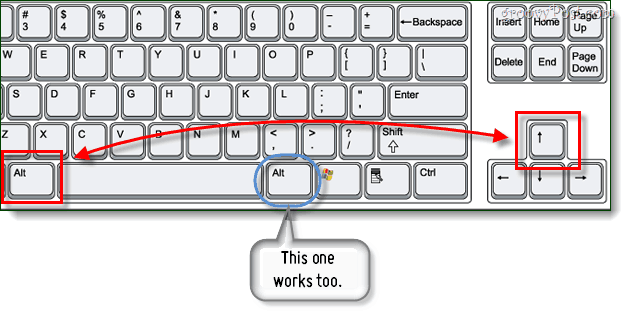
Methode 2 - Installieren Sie eine kostenlose App
Herunterladen und Installieren Klassische Shell.
Es ist kostenlos und Open Source. Die Installationsdatei ist nur 6,8 MB groß, sodass der Download nicht lange dauern sollte.
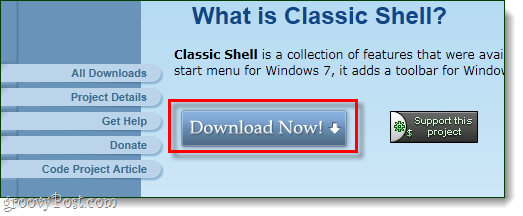
Fertig, irgendwie ...
Wenn Sie sich die neueste Version von Classic Shell besorgt haben, sollte sie die automatisch hinzugefügt haben Nach oben Taste neben den Vor- / Zurück-Tasten und derVerzeichnisfeld. Das einzige, was ein Problem sein könnte, ist, dass Ihr Startmenü dadurch wieder auf einen klassischen Stil zurückgesetzt wird. Wir können das beheben. Die Anweisungen finden Sie weiter unten.
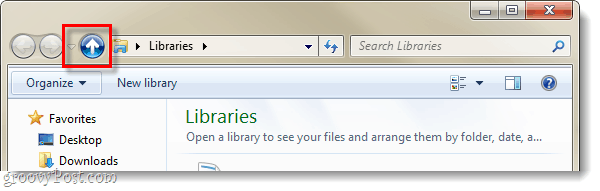
Als Sie Classic Shell installiert haben, gab es eine Schaltfläche Nach oben, aber es hat auch das Startmenü in das alte Aussehen geändert. Das Update ist einfach, lass es uns tun.
Schritt 1
Da im Startmenü das Classic Shell-Design angewendet wird, können Sie dies tun Rechtsklick und Wählen die Einstellungen um auf die klassischen Optionen des Shell-Startmenüs zuzugreifen.
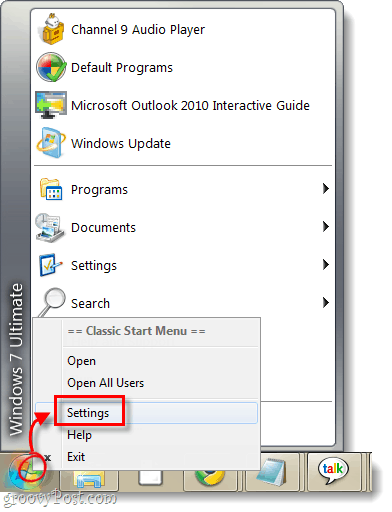
Schritt 2
Klicken die folgenden zwei Kugeln
- Linksklick öffnet:
- Windows-Startmenü
und
- Windows-Taste öffnet sich:
- Windows-Startmenü
Sobald Sie das erledigt haben, Klicken okay um Änderungen zu speichern.
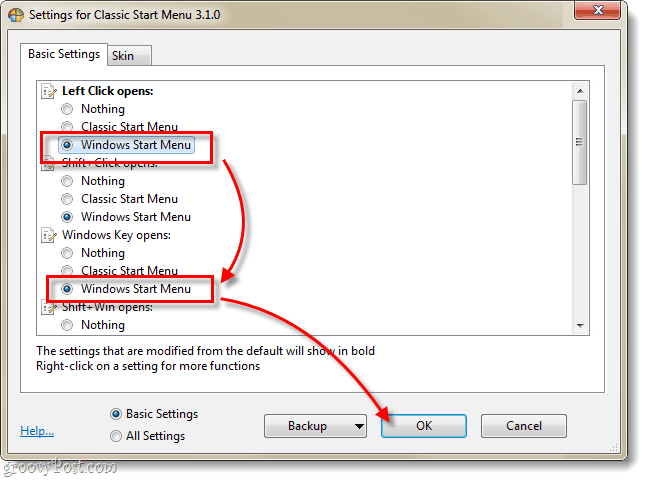
Getan!
Jetzt sollte alles wieder normal sein. Windows 7 verfügt nun über eine Aufwärtsschaltfläche, und Sie haben Windows gleichzeitig wesentlich anpassbarer gemacht. Natürlich können Sie Classic Shell auch weiterhin so oft ausprobieren, wie Sie möchten.










Hinterlasse einen Kommentar